来源:小编 更新:2024-10-20 07:06:13
用手机看

穿越火线(CF)作为一款深受玩家喜爱的射击游戏,其全屏设置一直是玩家们关注的焦点。本文将详细介绍如何在穿越火线中设置全屏游戏,帮助玩家们畅享无边界游戏体验。
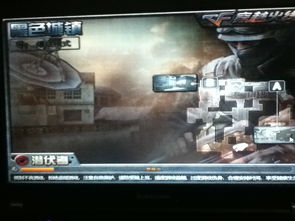
穿越火线全屏设置主要有以下几种方法:
通过游戏内设置调整
修改电脑分辨率
调整显卡驱动
修改注册表

1. 打开穿越火线,选择服务器进入游戏。
2. 点击游戏界面右上角的设置按钮(小扳手图标)。
3. 在弹出的设置菜单中,选择“图面功能”。
4. 在“全屏模式”选项中,选择“全屏”。
5. 点击“确定”保存设置,退出游戏后重新进入即可实现全屏游戏。

1. 退出穿越火线,右击桌面空白处,选择“显示设置”。
2. 在“显示设置”窗口中,找到“分辨率”选项。
3. 选择与游戏分辨率相匹配的分辨率值,例如1024x768、1280x720等。
4. 点击“应用”,然后点击“保留更改”。
5. 重新进入穿越火线,即可实现全屏游戏。

1. 打开显卡控制面板,例如NVIDIA控制面板或AMD控制面板。
2. 在控制面板中,找到“显示器”选项。
3. 点击“设置”,然后选择“全屏模式”。
4. 在“全屏模式”选项中,选择“全屏”。
5. 点击“确定”保存设置,退出游戏后重新进入即可实现全屏游戏。

1. 同时按住键盘上的Win+R键,在弹出的运行对话框中输入regedit,然后点击确定。
2. 在注册表编辑器中,依次展开以下路径:HKEY_LOCAL_MACHINESYSTEMCurrentControlSetControlGraphicsDrivers。
3. 在右侧窗口中,找到“Configuration”键,右键选择“查找”。
4. 在弹出的对话框中输入“scaling”,点击“查找下一个”。
5. 找到“scaling”键后,双击打开,将数值数据修改为3,然后点击确定。
6. 退出注册表编辑器,重新进入穿越火线即可实现全屏游戏。
通过以上方法,玩家们可以在穿越火线中实现全屏游戏,享受更加沉浸式的游戏体验。希望本文对大家有所帮助。